Как нужно прокладывать кабель в лотках
Прокладка проводов по кабельным лоткам и коробам имеет несколько значимых плюсов: довольно симпатичный внешний вид, недорогая установка, а также легкость в контроле и ремонте во время использования (через лоток к поврежденному кабелю легко добраться с целью замены или обслуживания). Чтобы лоток для кабеля правильно отработал свой длительный срок службы, нужно выяснить, как проложить его грамотно. В этой статье мы расскажем читателям сайта Сам Электрик, как выполняется прокладка кабеля по лоткам и коробам согласно существующим правилам.
- Требования норм и правил
- Инструкция по монтажу
Требования норм и правил
В данном случае прокладка силовых кабелей требует соблюдения ПУЭ (Главы 2.1., 2.3, например, п. 2.1.15 и 2.1.16, п.2.3.122-2.3.133 ), СНиП (3.05.06-85), ряда соответствующих государственных стандартов, а также должна производиться согласно тщательно разработанному проекту. Основой задачей специалистов, которые будут осуществлять монтаж проводов по лоткам и коробам является неуклонное следование чертежам проекта установки электропроводки. Проектировщик должен учесть все нормы и правила, выбрать лоток по конструктивным особенностям, материалу, показателю защиты по IP.
Проектировщик должен учесть все нормы и правила, выбрать лоток по конструктивным особенностям, материалу, показателю защиты по IP.
Кроме того, согласно ГОСТ, нужно разработать план по прокладке кабеля в коробах (то есть будут ли они идти одиночными жилами, связанными в пучки и т.д.). После этого составляется соответствующая проектная документация для получения разрешения на проведение работ по установке силового кабеля в необходимых инстанциях.
К подобным проектам могут иметь допуск только конкретные организации, имеющие все необходимые документы, позволяющие выполнять эти работы.
Инструкция по монтажу
Прокладка кабеля производится как одиночно, так и в несколько слоев. Также их можно пустить, собрав предварительно в пучки и пакеты. При прокладке рядами необходимо расстояние в пять миллиметров между токоведущими частями, в остальных случаях это расстояние увеличивается в четыре раза (20 мм). Для многослойного варианта зазором можно пренебречь. Укладывая кабели в пучок недопустимо наличие более двенадцати проводов.
Если планируется укладка проводов в лоток горизонтально, нужно собирать их в пучки, выдерживая расстояние в 4,5 метра между связками. Кстати, в этом случае существует возможность пренебречь сборкой кабелей в пучки, если участки горизонтальные и прямолинейные. Если укладывать вертикально, то требуется шаг увязки не менее одного метра.
Когда конструкция собрана и было произведено ее крепление на перекрытиях, с помощью специализированного шнура делается измерение расстояние кабеленесущей трассы для последующей разрезки токоведущих частей. После выполнения данной операции все жилы комплектуются в пучки и маркируются бирками. Когда провода уложены в лоток и собраны в цепь, нужно проконтролировать ее при помощи поверенного мультиметра на отсутствие обрывов, а также измерить сопротивление изоляции мегаомметром.
Чтобы не повредить кабель нужна соответствующая его характеристикам температура при монтаже. Если показатель составляет -15 градусов по Цельсию и выше, прокладка может осуществляться без прогрева. Если диапазон колеблется от -40 до -15 градусов, прогрев необходим, а при более низком температурном режиме работы по прокладке недопустимы.
Если показатель составляет -15 градусов по Цельсию и выше, прокладка может осуществляться без прогрева. Если диапазон колеблется от -40 до -15 градусов, прогрев необходим, а при более низком температурном режиме работы по прокладке недопустимы.
Кабель должен быть уложен в лоток таким образом, чтобы был обеспечен некоторый запас по длине. Он нужен того, чтобы компенсировать изменения длины провода в следствие колебания температуры. Весь кабель с соответствующим запасом при этом должен лежать прямо, так как провести его с наличием витков и колец не разрешается.
Если производится прокладка на открытом пространстве, например на улице по стене, также должен быть учтен неизбежный нагрев от солнечного воздействия. В таком случае производится установка дополнительных экранов для защиты от солнечных лучей.
При установке необходимо стремиться к тому, чтобы лотки были цельными. То есть нужно снизить до минимума различные разрезы по эстакадам в сложных участках монтажа. Кабель в не зависимости от технических характеристик монтажных опор должен устанавливаться и закрепляться в их крайних точках, а также на муфтах, поворотах линии и прочих местах соединения.
При монтаже кабеля в лотке нужно учесть и компенсировать вероятные деформации вследствие:
- массы электрокабеля;
- механических напряжений, определяемых разницей температур;
- действий магнитного характера, которые возможны при коротком замыкании.
Если кабельная линия будет пересекаться с трубопроводом, нужно выдержать расстояние между лотком и трубами минимум в 5 см. При параллельной прокладке проводников и трубопровода, расстояние между коммуникациями должно составлять не менее 10 см. При этом расстояние до газопровода должно составлять не менее 25 см. Подробнее эти величины описаны в ПУЭ Главе 2.1. п. 2.1.56, 57, Главе 2.3., п. 2.3.86, 88, 95, 134 и прочих.
Производя прокладку проводов нужно заполнять не более половины объема лотка. Это необходимо для:
- легкого доступа при ремонте и обслуживании линии;
- возможности воздушного охлаждения проводки.
Необходимо проследить за тем, чтобы при укладке проводов в лоток они имели хороший металлический контакт, так как проложить заземление чаще всего удается, подключаясь лишь к крайним точкам кабельной связи.
Линии в жилом доме должны устанавливаться не ниже двух метров от уровня пола. Однако если помещение выполнено для работы в нем персонала, прошедшего соответствующее обучение, высота установки не играет роли.
Способ монтажа проводки по электрическим лоткам и коробам выбирается исходя из соображений отсутствия влаги и конденсата внутри них. Если установка производится на открытом пространстве, то для такой прокладки нужны короба со снимающейся крышкой, которая служит для обеспечения быстрого и легкого доступа с кабелю. В закрытых пространствах допустимо использования неразъемных коробов для токоведущих частей цепи.
Вот мы и рассмотрели, как должна выполняться прокладка кабеля в лотках и коробах. Надеемся, наша инструкция по монтажу была для вас полезной и теперь вы знаете, как правильно проложить провода в кабельном лотке!
Будет полезно прочитать:
- Какие бывают кабельные каналы
- Прокладка кабеля через стены согласно ПУЭ
- Способы прозвонки проводов
Опубликовано 22.
Размещение кабеля в кабельных лотках
- Главная
- Поддержка
- Размещение кабеля в кабельных лоткахРазмещение кабеля в кабельных лотках
Кабеленесущие системы – специализированные электротехнические приспособления для прокладки кабелей, проводов, а также для размещения оборудования. Основную несущую функцию в таких конструкциях выполняют кабельные лотки, в них размещаются питающие и информационные провода. Различное оборудование чаще всего размещается на лотках, самым простым примером такового является освещение помещения. Лотковый вид прокладки кабельных сетей позволяет эффективно использовать пространство помещения, надежно защищать кабель от внешнего воздействия как в помещении, так и на открытом воздухе. Размещение кабеля в лотках позволяет упорядочить магистрали проводов, обеспечить должное охлаждение.
Наиболее популярной сферой применения кабельных конструкций является промышленность, также лотки применяют в складских комплексах, в офисах для прокладки кабеля в потолке, в супермаркетах для разрешения осветительных приборов, видеонаблюдения и пожарной сигнализации.
Фото: пример размещение кабеля в лотке.
При выполнении работ по прокладке кабеля необходимо придерживаться ПУЭ-7 «прокладка кабельных линий в кабельных сооружениях», СНиП 3.05.06-85, ГОСТ Р 52868.
Как правило существует проектное решение, в котором прописаны все размеры и позиционирование будущей кабельной сети. По документации производятся монтажные работы, после чего выполняется раскладка кабеля. Кабельные секции должны быть заранее нарезаны на нужные длины и подготовлены для размещения в лотках.
Ограничения
В лотках могут размещаться провода/кабели без защиты и бронирования с полимерной изоляцией. Сечение для кабеля должно быть не более 16 мм2, для провода не более 120 мм2. Максимальное напряжение 1000В.
Сечение для кабеля должно быть не более 16 мм2, для провода не более 120 мм2. Максимальное напряжение 1000В.
Правила
- Высота, на которой прокладываются кабельные конструкции должна быть не ниже 2м от уровня пола/площадки обслуживания, данное правило действует для объектов общедоступного назначения, на промышленных объектах с обученным персоналом данная высота может быть любой.
- Варианты укладки проводов могут быть разными, выделим основные:
- рядная однослойная, рекомендуется соблюдать отступ 5 мм
- пакетная/пучковая однослойная, рекомендуемый отступ 20 мм. Сечение пакета/пучка не более 100 мм, не более 12 проводов, не более трех четырехжильных кабелей;
- многослойная укладка, допускается без отступов.
- Обвязка проводов может выполняться с шагом 1м при вертикальной укладке и от 4,5м при горизонтальной, на прямых участках может отсутствовать увязка.

- Слаботочные кабели/линии разделяются перегородками. Запрещается размещать проводники с разным напряжением в хаотичном порядке.
- Лоток заполняется не более чем на 60%. Онлайн калькулятор заполняемости лотка.
- В обязательном порядке провода должны иметь маркировку. Маркируются забандажированные группы и отдельно идущие провода. Бирки размещаются в начале и конце участка, а также на местах ответвлений и подключений.
- Монтаж кабеля должен проводиться при допустимых температурных условиях, при температуре окружающей среды ниже -15°C необходимо предварительно прогревать кабель для предотвращения его разрушения, при температуре ниже -40°C монтажные работы не производятся.
- Лотки должны иметь заземление при использование их в качестве цепи защиты.
Фото: варианты укладки проводов в лотке.
Распределительные линии и экранированные кабельные лотки – BEShielding S.
 r.l.
r.l.ЗАЩИТА ЭЛЬФА
Униполярные силовые кабели обычно используются для сильноточных распределительных линий в промышленных и гражданских условиях. Классическим примером является источник питания двигателей системы кондиционирования воздуха, где обычно используется больше кабелей, используемых параллельно, что увеличивает силу тока до тысяч ампер. Очевидно, что уровень воздействия, вызванный индукцией, должен поддерживаться в пределах целевого показателя качества (3 мкТл), но иногда требуются более строгие пределы (например, 0,1 мкТл вблизи электронных микроскопов).
На рис. 3 представлена цветная карта магнитной индукции трехфазной линии с кабелями сечением 400 мм2 и силой тока 605 А.
Видно, что для того, чтобы оставаться ниже 3 мкТл, необходимо линия около 1,4 м. В таблице 4 показаны значения буферной зоны, связанные с индукцией 3 мкТл, для линий до 2000 А, состоящих из одножильных кабелей, соединенных параллельно.
ТАБЛИЦА 4
| Теплоемкость линии (А) | Номинальный диаметр проводников (мм 2 ) | Расположение фаз | Защитное расстояние 3 мкТл (м) |
| 88 | 16 | РСТ | 0,24 |
| 117 | 25 | РСТ | 0,3 |
| 144 | 35 | РСТ | 0,37 |
| 175 | 50 | РСТ | 0,45 |
| 222 | 70 | РСТ | 0,55 |
| 269 | 95 | РСТ | 0,65 |
| 312 | 120 | РСТ | 0,74 |
| 355 | 150 | РСТ | 0,83 |
| 417 | 185 | РСТ | 0,95 |
| 490 | 240 | РСТ | 1. 1 1 |
| 530 | 300 | РСТ | 1,21 |
| 605 | 400 | РСТ | 1,39 |
| 834 | 2×185 | РРССТТ | 1,9 |
| 980 | 2×240 | РРССТТ | 2,2 |
| 1251 | 3×185 | РРРССССТТТ | 2,85 |
| 1470 | 3X240 | РРРССССТТТ | 3,3 |
| 1668 | 4X185 | РРРРССССТТТТ | 3,8 |
| 1960 | 4X240 | РРРРССССТТТТ | 4,4 |
Экранирующие каналы имеют высокие характеристики экранирования со средним коэффициентом экрана около 30. На рис. 4 показана цветная карта магнитной индукции трехфазной линии с кабелями сечением 400 мм2 и силой тока 605 А.
На рис. 4 показана цветная карта магнитной индукции трехфазной линии с кабелями сечением 400 мм2 и силой тока 605 А.
Сравнение с уровнями индукции при отсутствии экранирования очевидно. Снижение уровней индукции влечет за собой значительное сокращение буферных зон. В таблице 5 показаны полосы относительно различных линий, вставленных в экранирующий канал, а на рисунке 4 показано сравнение между буферными полосами с экранированием канала и без него.
ТАБЛИЦА 5
| Теплоемкость линии (А) | Номинальный диаметр жил (мм 2 ) | Расположение фаз | Защитное расстояние 3 мкТл (м) |
| 88 | 16 | РСТ | — |
| 117 | 25 | РСТ | — |
| 144 | 35 | РСТ | — |
| 175 | 50 | РСТ | — |
| 222 | 70 | РСТ | — |
| 269 | 95 | РСТ | — |
| 312 | 120 | РСТ | — |
| 355 | 150 | РСТ | 0,15 |
| 417 | 185 | РСТ | 0,17 |
| 490 | 240 | РСТ | 0,2 |
| 530 | 300 | РСТ | 0,21 |
| 605 | 400 | РСТ | 0,25 |
| 834 | 2×185 | РРССТТ | 0,35 |
| 980 | 2×240 | РРССТТ | 0,4 |
| 1251 | 3×185 | РРРССССТТТ | 0,52 |
| 1470 | 3X240 | РРРССССТТТ | 0,6 |
| 1668 | 4X185 | РРРРССССТТТТ | 0,69 |
| 1960 | 4X240 | РРРРССССТТТТ | 0,8 |
Линии, кабельные лотки — схема
Линии, кабельные лотки — схема В программе CADprofi схематические линии рисуются с
линии или полилинии, лежащие на соответствующих слоях. Термин «тип линии» означает предполагаемое использование выбранной линии или
конкретной системы (например, линии L1,L2,L3).
Также можно добавить в строку «тип»,
который определяет его физические свойства (например, YDY 3×2,5 для установочных линий).
Тип линии можно указать во время рисования или позже, когда линии уже
нарисованные с помощью команды «Схемные линии — редактировать».
Термин «тип линии» означает предполагаемое использование выбранной линии или
конкретной системы (например, линии L1,L2,L3).
Также можно добавить в строку «тип»,
который определяет его физические свойства (например, YDY 3×2,5 для установочных линий).
Тип линии можно указать во время рисования или позже, когда линии уже
нарисованные с помощью команды «Схемные линии — редактировать».
Типы стандартных линий от IEC и Стандарты ANSI сгруппированы по категориям. Команда «Кабель, кабельные лотки — схема» дает возможность нанесения одной или нескольких линий электроустановок. Процесс рисование одиночных линий возможно после выбора в диалоговом окне нужный вид линии и нажав кнопку ОК. Однако эта процедура не позволяет изменить настройки чертежа. Эти параметры доступны только после того, как пользователь добавил строку в список списка выбранные линии. Пользователь может добавить много строк в этот список, благодаря чему он можно одновременно рисовать несколько линий.
Кабель, кабельные лотки – диалоговое окно схемы
Диалоговое окно содержит следующие элементы:
Lines menu – меню инструментов что позволяет пользователю управлять видами линий:
• Определить новый –
позволяет добавить новую позицию (строку) в список как пользовательскую. Потом это
открывает новое окно редактирования и позволяет пользователю редактировать
строка данных
Потом это
открывает новое окно редактирования и позволяет пользователю редактировать
строка данных
• Копировать – копии выбранная линия со всеми ее параметрами, поэтому создается элемент, сделанный пользователь. Скопированные строки можно редактировать.
• Изменить – открывается окно редактирования свойств созданных пользователем линий. Название линии можно редактировать непосредственно нажатием клавиши F2.
• Удалить – удаляет выбранную строку из списка. Только линии, созданные пользователем, могут быть удален.
• Добавить в избранное – добавляет выбранную строку в список *Избранное*.
• Добавить элемент в список – добавляет выбранную строку в Список выбранных строк.
Список выбранных строк – содержит линии, которые будут нарисованы после нажатия кнопки OK.
Меню выбранных строк список – позволяет управлять содержимым списка выбранных строк.
• Переместить выбранные строки вниз – перемещает выбранную строку на одну позицию. вниз.
вниз.
Переместить выбранные строки вверх — перемещает выбранную строку на одну позицию.
вверх.
• Удалить выбранные строки – удаляет выбранную строку из список.
• Копировать выбранные строки – копирует выбранную строку и добавляет ее в список.
• Сохранить как набор строк – позволяет сохранить текущий список выбранные строки как новый набор.
Уведомление Невозможно создать (сохранить) набор строк, если список содержит хотя бы одну строку из *Инсталляции с рисунка*. |
• Однострочный режим – этот параметр блокирует возможность добавление более одной строки в Список выбранных строк. При включении программа преобразует список строк в одну строку, выбранный пользователем.
Тип линии – это
можно определить Тип для каждого
линия. |
Для этого пользователь должен введите соответствующее значение в поле Тип, которое находится рядом с названием линии в списке выбранных линии.
Рисовать по типу — включает представление типа линии для вновь созданных линий.
Варианты проводки линий – параметры, позволяющие пользователю указать способ рисования линий.
• Слева — рисует линии вдоль левого края.
• Центр – рисует линии симметрично относительно указанные точки.
• Справа — рисует линии вдоль правого края.
• Интервал – расстояние между строками.
• Смещение – смещение нарисованных линий от точек которые действительно указаны на чертеже. Эта опция позволяет легко рисовать линии на заданном расстоянии вдоль стен или других элементов, существующих в рисование.
Подсказка Благодаря сочетанию
край чертежа и пользователь смещения может вести линии в соответствии с любым
существующие объекты, которые уже вставлены на чертеж, например. |
Показать категорию *Пользователь*– включает/отключает видимость папки, содержащей все категории и линии, созданные пользователем. Если вы отключите эту функцию, тогда линии, определенные пользователем, будет «перемешан» с другими стандартными CADprofi строк.
Настройки чертежа – линия варианты рисования.
• Прямоугольная привязка — настройки 2D-чертежа по умолчанию.
• Дополнительные углы – включает диагонально-диметрический режим, за счет использования опций полярного слежения (POLAR) в зависимости от значения угла который был определен в CADprofi – опции окно.
• Изометрия – позволяет включить режим, позволяющий создавать изометрические схемы (переменная SNAPSTYLE). Доступны три варианта (влево, вверх, вправо), которые можно легко переключать во время рисования изометрии с помощью нажав Ф5 ключ.
Точки подключения – когда
рисуя одну линию, можно автоматически вставлять точки соединения. Доступно несколько вариантов:
Доступно несколько вариантов:
• Отсутствие – отсутствие символа на стыке линии.
• Всегда – добавление символа независимо от типа соединенные линии.
• На том же слое – добавление символа соединения только при обе линии находятся на одном слое.
Подсказка Если пользователь использует расширенный слой структура эта опция добавит символ соединения только на линии с того же типа. |
• Символ подключения – позволяет выбрать графический символ, который будет вставлен в место соединения линий. Пользователь может выбрать один из следующих символов:
• Настройки –
настройка масштаба (размера символов) и опции «Удалить ненужные точки соединения», которая
автоматически ищет ненужные точки подключения (например, остатки после
удаление линии) и удаляет их с чертежа.
• Окончание строк – позволяет пользователю выберите символы, которые будут вставлены в начало и конец линии. |
• Настройки – настройка масштаба (размера символов) и опции «Удалить ненужные точки соединения», которая автоматически ищет ненужные символы окончания строки (например, остаток после удаления линии) и удаляет их с чертежа.
Advanced Ortho – в этом режиме между указанными точками строятся два или три ортогональных отрезка. нарисовано. Этот режим автоматизирует процесс соединения объектов или линий во время сохраняя прямой угол между сегментами.
• 2 сегмента – создает линию, состоящую из двух сегменты.
• 3 сегмента – создает линию, состоящую из трех сегментов. сегменты.
Уведомление Доступен расширенный орто-режим
только в определенных программах САПР. Первый нарисованный сегмент может быть вертикальным или горизонтальным в зависимости от направления движения мыши. выполняется после выбора первой точки (P1) начерченного линия. |
|
| |||
Усовершенствованный ортопедический 2 сегмента | Усовершенствованный ортогональный 3 сегмента |
Рисовать ломаной – включает/отключает рисование линии сегменты как полилинии.
Завершить автоматически –
включает/отключает автоматическое завершение линий, когда нарисованная линия
связан с другим объектом на чертеже.
Всплывающее меню – меню опций для выбранного элемента/категории, доступное при нажатии правая кнопка мыши. Команды, включенные в меню, аналогичны команды, доступные на панелях инструментов диалогового окна. |
Процедуры
Рисование линий схемы
1. Проложить кабель, кабельные лотки — схематическая команда.
2. (Необязательно) Выберите строку и нажмите кнопку ОК чтобы разрешить рисовать одну линию без внесения изменений в настройки.
3. В открывшемся диалоговом окне раскрывается категория, содержащая желаемый вид линии.
4. Выберите нужную строку и нажмите кнопку Добавить элемент в список или дважды щелкните на него, чтобы поместить его в Список избранных линии.
5.
(Необязательно) Повторите шаги 2 и 3, чтобы добавить в список дополнительные строки.
6. (Необязательно) Используя Копировать выбранные строки, Удалить выбранные кнопки строки добавляют или удаляют выбранную строку из списка.
7. (Необязательно) Использование команды Переместить выбранные строки вниз/Переместить выбранные строки кнопки вверх изменяют порядок строки в списке.
8. (Необязательно) Заполните информацию о типе линии, включите/отключите опцию Рисовать по типу.
9. (Необязательно) Если в списке более одной строки выбранные строки задают интервал ценить.
10. Укажите, как вы будете рисовать линию, и при необходимости укажите значение смещения.
11. (Необязательно) Если в списке выбранных строк есть только один объект, затем измените рисунок настройки.
12. (Необязательно) Если в списке выбранных строк есть это только один объект, вы можете установить соединение и варианты окончания строки.
13. Включите/отключите опцию Завершать автоматически.
14. Нажмите
кнопку OK, чтобы начать рисовать линию (или
несколько строк).
15. Укажите начальную точку и точки следующего сегмента, которые вы хотите нарисовать. В Чтобы закончить, нажмите клавишу Enter.
Уведомление Смещение, дополнительные углы, добавление точек соединения, окончаний линий, расширенного орто и конечного автоматически параметры доступны только тогда, когда одна строка выбрано. |
Линии схемы — это простые линии или полилинии, поэтому также возможно рисовать линии стандартными командами программы САПР, такими как Линия или полилиния. Однако следует отметить, что линии, проведенные таким образом, следует располагать на соответствующие слои. Чтобы сопоставить свойства (например, слои), между объектов чертежа можно использовать команду Match properties (_Matchprop), расположенную в программе САПР. использовал.
Подсказка Линии схемы –
ред. |
Чертеж стояков (вертикальных линий)
В схематических линиях можно отображать вертикальные линии сегменты с использованием специальных символов, таких как подступенки.
Несмотря на то, что стояки вставляется с использованием символов — другое ) команда, программа обрабатывает их в виде схематических линий.
Для стояков пользователь должен указать тип линии и высота (длина вертикального отрезка). Тип линии можно выбрать из список, который будет доступен после нажатия кнопки Обзор. Благодаря этому их данные диаметра и длины включаются в спецификации. |
Данные, сохраненные в стояке, включаются в спецификацию
создание, когда пользователь использует «Электрический –
схематический шаблон кабельных лотков» (см. страницу
\* MERGEFORMAT 66).
страницу
\* MERGEFORMAT 66).
Монтажный вид
Схема со стояками, вид
Строки представления спецификации
Шкала типа линии для линий
Каждая линия рисуется с разными шаблонами линий,
например пунктирная линия (Dashed), используемая для
строка «Возврат». Плотность рисунка линий задается с помощью команды САПР:
Ltscale (_Ltscale). По умолчанию новые чертежи имеют
коэффициент масштабирования типа линии установлен равным 1,00. Если этот коэффициент слишком мал или
слишком большой, то образец линии может быть не виден, и все линии будут видны как
рисуется непрерывной линией. |
Ltшкала = 200
Ltscale = 50
|
В программе CADprofi возможно проектирование в единицах измерения задается как миллиметры, сантиметры или метры. По этой причине при составлении схем масштаб типа линии всегда должен быть адаптирован к редактируемой схеме. Например, при рисовании схемы с установленной единицей измерения «миллиметры» с установленным размером символа как 200, то коэффициент масштабирования типа линии должен быть между 50 и 200. диапазон.
Определение новых пользовательских линий
Пользователь может добавить в программу свой тип линий. В этом
Таким образом, программа может быть адаптирована к потребностям пользователя и может использоваться в различных целях.
проекты, в которых необходимо рисовать схемы.
В этом
Таким образом, программа может быть адаптирована к потребностям пользователя и может использоваться в различных целях.
проекты, в которых необходимо рисовать схемы.
Процедуры
Добавление новых строк в базу данных
1. Проложить кабель, кабельные лотки — схематическая команда.
2. Нажмите кнопку «Определить новую», чтобы добавить новую строку в существующая база данных. Новый элемент будет добавлен в категорию *Пользователь*. Новое редактирование откроется окно, в котором пользователь сможет указать все параметры линии.
3. (Необязательно) Выберите существующую строку и нажмите кнопку «Копировать», чтобы создать новый элемент. Выбранная строка будет использоваться как шаблон.
4. Измените настройки новой линии в соответствии с Процедура линейных данных.
Категория *Избранное*
Также можно создать папку со списком
наиболее часто используемых пользователем установок. Эта папка создана
автоматически, когда в программу добавляется первый элемент, отмеченный как избранный . в
*любимая*категория пользователь может определить любую ветку
структура, в которой будут располагаться отдельные элементы.
Эта папка создана
автоматически, когда в программу добавляется первый элемент, отмеченный как избранный . в
*любимая*категория пользователь может определить любую ветку
структура, в которой будут располагаться отдельные элементы.
Редактировать данные строки
CADprofi позволяет редактировать параметры (элементы чертежа) линий, созданных пользователем. Для этого воспользуйтесь редактированием вариант.
В программе CADprofi трубы и вентиляционные линии могут нарисовано в виде схемы (с использованием линий или полилиний) или в виде 2D. Поэтому, при редактировании свойств можно указать разные параметры для линии схемы, а также для линий в 2D виде.
Диалоговое окно редактирования данных строки
Диалоговое окно редактирования содержит следующие предметы:
Имя – имя редактируемого линия.
Текстовое обозначение – текст
маркировка строк, используемых в качестве окончания имени слоя в расширенном слое
состав.
Уведомление
Рекомендуется использовать «уникальный значения» текстовых обозначений, чтобы обеспечить правильное распознавание строк CADпрофи.
Категория – в настоящее время назначенная категория в базе данных CADprofi .
Филиал– настоящее время назначенная отрасль промышленности в базе данных CADprofi .
Добавить к последним used – эта опция добавляет редактируемую строку в список строк по умолчанию. типы в диалоговом окне 2D трубы – план окно.
Линии или 2D-линии — настройки, используемые для линий или линий схемы. нарисовано в 2D:
• Цвет линии — определяет цвет линии. Цвет может быть выбираются несколькими способами: нажатием на кнопку, содержащую строку предварительный просмотр, с помощью опции по слою или ввод номера цвета программы САПР.
• Тип линии — определяет тип (вид) линии. Тип линии можно выбрать из списка доступных типов линий или из опции по слою.
• Толщина линии — определяет толщину линии. Ширина линии может
выбираться из списка доступных значений в программе.
Ширина линии может
выбираться из списка доступных значений в программе.
Уведомление
Только линии, определенные пользователем, могут быть редактируется (невозможно изменить параметры линии из основного CADprofi база данных).
Процедуры
Редактировать линии пользователя
1. Проложить кабель, кабельные лотки — схематическая команда.
2. (Необязательно) Если строка, которую вы хотите отредактировать, находится в списке выбранные строки, затем выберите его и нажмите кнопку Удалить кнопка выбранных строк по порядку чтобы удалить его из списка.
3. В списке доступных линий выберите линию, вы хотите отредактировать.
4. Нажмите кнопку Изменить. Откроется новое диалоговое окно, позволяющее вам отредактировать строку.
5. (Необязательно) Измените Имя редактируемой строки.
6.
(Необязательно) Измените текстовое обозначение редактируемой строки
(не рекомендуется, если редактируемая линия уже вставлена в чертеж).
7. (Необязательно) Изменить категорию редактируемой строки.
8. (Необязательно) Изменить сделку для выбранной строки.
9. (Необязательно) Включите/отключите функцию «Добавить в последнее время». б/у вариант.
10. (Необязательно) Измените параметры линий схемы.
11. (Необязательно) Изменить параметры схематического 2D Линии.
12. Нажмите кнопку ОК, чтобы принять изменения.
Уведомление Если вы изменили параметры для линий, которые уже были добавлены на чертеж, то в чтобы обновить их свойства, вам нужно будет вставить новую строку (которая имеет новые параметры) в рисунок. |
Установки по чертежу
Все линии и полилинии, лежащие на соответствующих слоях,
обрабатывается программой CADprofi как линии схемы. Сюда входят слои с
имена, похожие на 2DX_PLS_xxx.
Сюда входят слои с
имена, похожие на 2DX_PLS_xxx.
Когда над одним проектом работают несколько дизайнеров, то возможно, что один из этих дизайнеров использовал свои собственные виды линий, а затем отправил чертеж в дополнительную редакцию. В этом случае CADprofi приложение автоматически обнаружит наличие дополнительных строк (виды установки) и отобразит их в новой категории под названием «Установки из чертежа». Название новых строк, которые были идентифицированы по чертежу, берутся с их этикетки (окончание имя слоя). Если параметры этих линий будут редактироваться в диалоговом окне, то они будут навсегда сохранены в базе данных программы как пользовательские линии.
Можно использовать Установки с чертежа без необходимости
их редактирование, но в этом случае на всех спецификациях Установки из линий чертежа будут иметь свои
имена указаны в качестве меток их слоев. |


 стены.
стены.
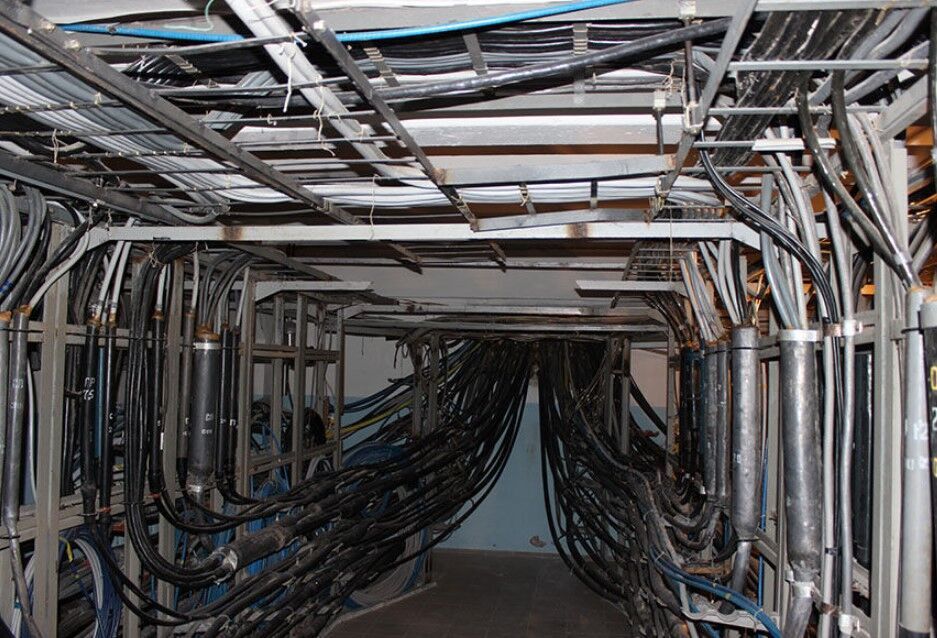 ).
).
